Excel ROUNDUP funkcija ļauj lietotājam Excel noapaļot skaitli uz augšu līdz noteiktam skaitlim aiz komata. Ikvienam, kurš veic finanšu analīzi programmā Excel Excel resursi. Uzziniet programmu Excel tiešsaistē, izmantojot 100 bezmaksas Excel apmācības, resursus, ceļvežus un apkrāptu lapas! Finanšu resursi ir labākais veids, kā apgūt programmu Excel pēc saviem noteikumiem. bieži var būt svarīgi noapaļot skaitli līdz noteiktai zīmei aiz komata vai veselam skaitlim.
Šajā sesijā mēs parādīsim, kā Excel noapaļot skaitli uz augšu, izmantojot funkciju = ROUNDUP ().
Šī formula būs būtiska palīdzība jūsu laika ietaupīšanā, veicot finanšu modelēšanu. Kas ir finanšu modelēšana Finanšu modelēšana tiek veikta programmā Excel, lai prognozētu uzņēmuma finanšu rādītājus. Pārskats par to, kas ir finanšu modelēšana, kā un kāpēc veidot modeli. un arī uzlabos jūsu precizitāti programmā Excel.
Kā darbojas funkcija Excel ROUNDUP
Excel noapaļošanas formula prasa atsaukties uz konkrētu skaitli un pēc tam norādīt, cik vienībās (decimāldaļās) vēlaties to noapaļot.
= APLIKUMS ()
Šajā piemērā mēs parādīsim, kā izveidot tabulu, kas izmanto noapaļošanas formulu, lai izveidotu saiti uz skaitli un pēc tam atgrieztu noteiktu skaitu aiz komata.
1. darbība: tips “= ROUNDUP (“
2. darbība: saite uz šūnu, kuru vēlaties noapaļot, un pievienojiet komatu
3. solis: ierakstiet vienību skaitu vai izveidojiet saiti uz šūnu, kurā ir parādāmo vienību skaits
4. solis: aizveriet iekavu un nospiediet enter.
Skatiet zemāk redzamo ekrānuzņēmumu, lai skatītu darbības “noapaļošanas” piemēru.
Lejupielādējiet Excel veidni.
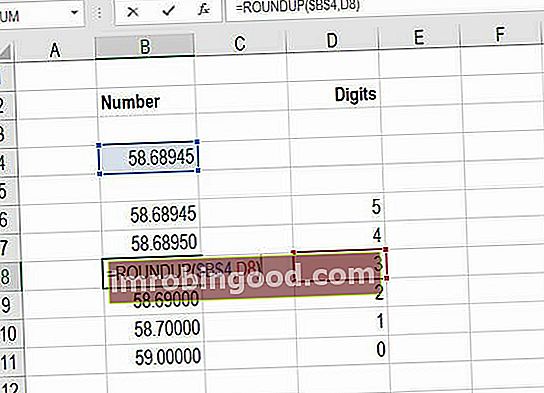
Kā redzat iepriekš redzamajā tabulā, skaitli 58.68945 var noapaļot līdz jebkurai vietai no 0 līdz 5 zīmēm aiz komata. Lai izmantotu funkciju, vienkārši norādiet uz šūnu B4 un jebkuru no šūnām D6 līdz D11, lai norādītu iekļaujamo decimālzīmju skaitu.
Vairāk finanšu Excel resursu
Paldies, ka izlasījāt finanšu ceļvedi par funkciju Excel ROUNDUP. Ja vēlaties kļūt par Excel enerģijas lietotāju, lūdzu, apskatiet mūsu Excel resursus. Excel resursi Uzziniet programmu Excel tiešsaistē, izmantojot 100 bezmaksas Excel apmācības, resursus, ceļvežus un apkrāptu lapas! Finanšu resursi ir labākais veids, kā apgūt programmu Excel pēc saviem noteikumiem. lai uzzinātu visas svarīgākās funkcijas, formulas, saīsnes, padomus un trikus.
- Excel noapaļošana uz leju Excel noapaļošana uz leju Excel noapaļošana uz leju ir funkcija skaitļu noapaļošanai. Šis soli pa solim norādījums par skaitļa noapaļošanu uz leju programmā Excel ir noderīgs finanšu analītiķiem. Izmantojot Excel noapaļošanas funkciju, šis uzdevums ir diezgan vienkāršs pat lielai datu kopai.
- Ievietojiet šodienas datumu Šodienas datums programmā Excel šodienas datumu var viegli ievietot, izmantojot formulu = today (). Šī mazpazīstamā funkcija ļauj viegli ievietot šodienas datumu jebkurā izklājlapas šūnā. Funkcija ir ļoti vienkārša un viegli lietojama
- Ūdenskrituma diagramma programmā Excel Excel Ūdenskrituma diagrammas veidne Lejupielādējiet mūsu bezmaksas Excel ūdenskrituma diagrammas veidnes .xls failu un izpildiet mūsu norādījumus, lai programmā Excel izveidotu savu naudas plūsmas ūdenskrituma diagrammu. Ja strādājat programmā Excel 2013 vai vecākās versijās, lūdzu, izpildiet tālāk sniegtos norādījumus kā risinājumu, lai izveidotu savu diagrammu, izmantojot sakrauto kolonnu diagrammas funkciju
- INDEX MATCH Indeksa atbilstības formula INDEX un MATCH funkciju apvienošana ir jaudīgāka uzmeklēšanas formula nekā VLOOKUP. Uzziniet, kā izmantot INDEX MATCH šajā Excel apmācībā. Indekss atgriež šūnas vērtību tabulā, pamatojoties uz kolonnas un rindas numuru, un atbilstība atgriež šūnas pozīciju rindā vai kolonnā. Uzziniet, kā viņiem rīkoties šajā ceļvedī
- Excel for Dummies Excel iesācējiem Šis ceļvedis iesācējiem māca visu, kas jums jāzina par Excel izklājlapām un formulām, lai veiktu finanšu analīzi. Noskatieties videoklipu un uzziniet visu, kas jāzina iesācējam, sākot no tā, kas ir Excel, kāpēc mēs to izmantojam un kādi ir vissvarīgākie īsinājumtaustiņi, funkcijas un formulas

